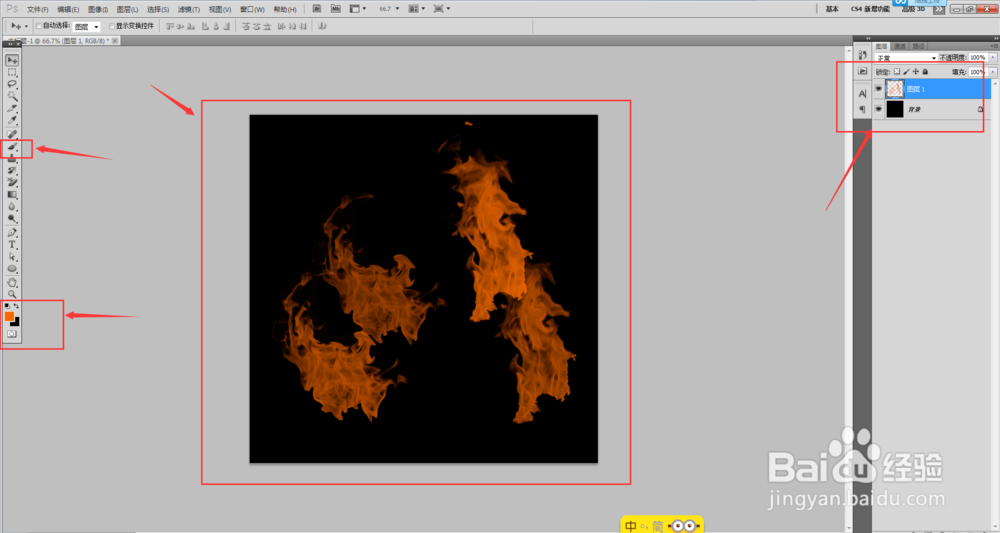1、先将下载好的笔刷压缩包解压,然后打开压缩包里面的文件夹,在文件夹下面找到这样的像一个毛笔的图标,先复制这个文件

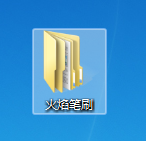
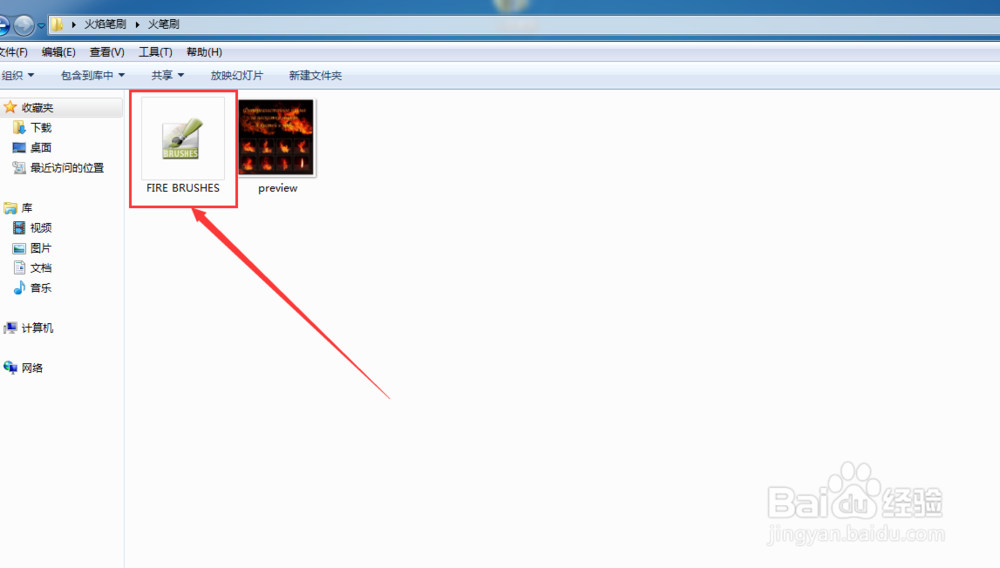
2、然后打开ps软件,选择画笔工具
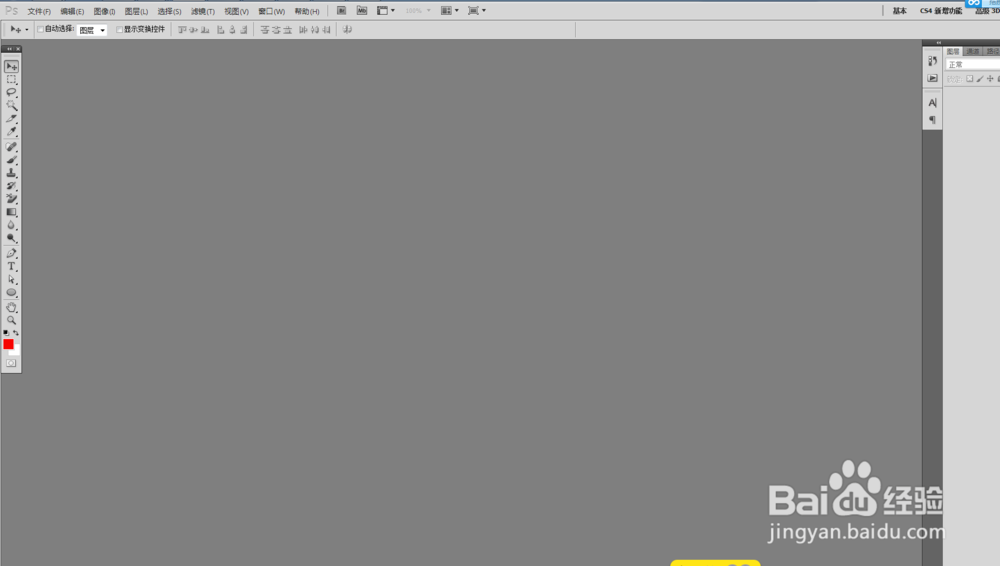
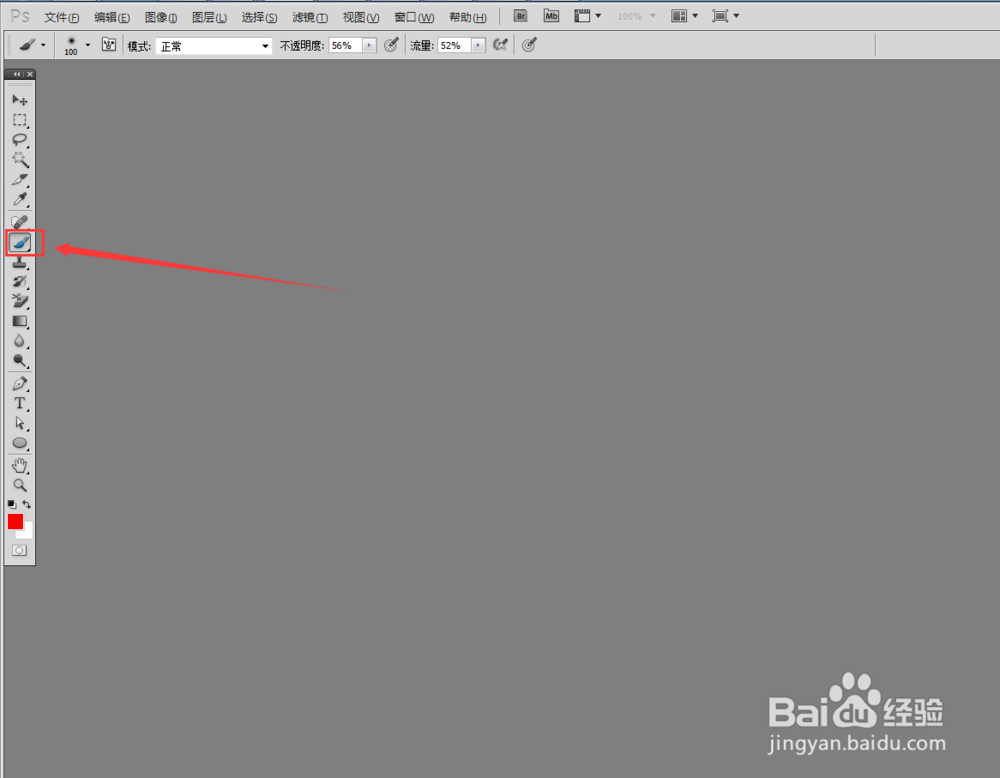
3、选择画笔工具下面的这个如图所示的倒立的小三角,选择单击打开
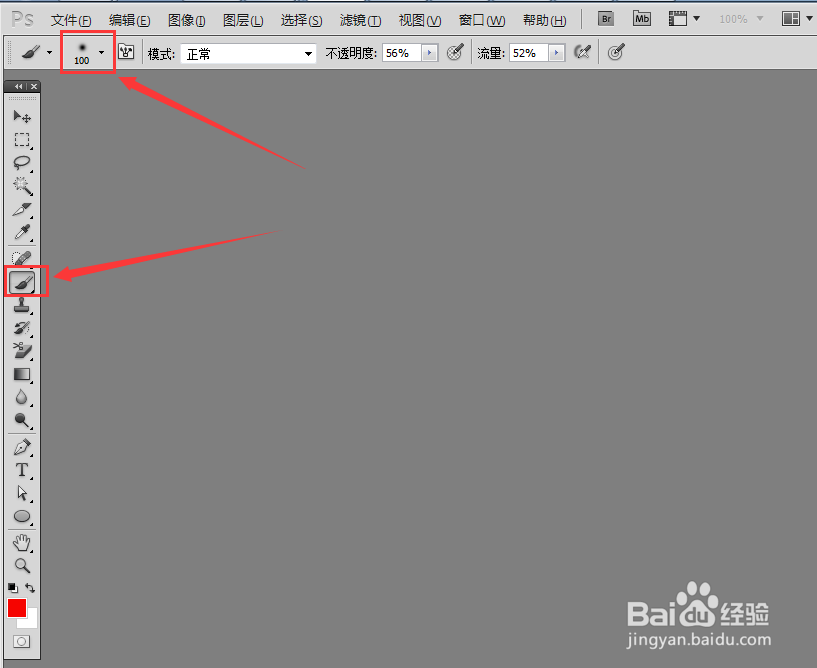
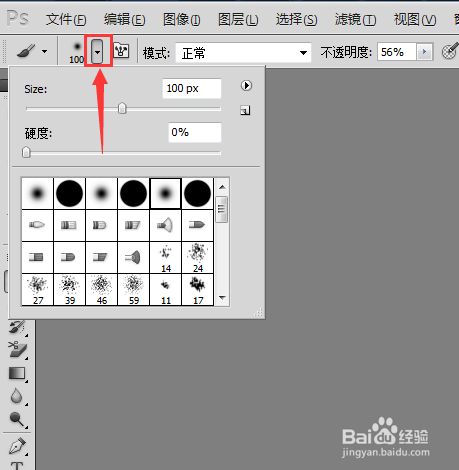
4、先按图所示把这个拉倒最低端,看下最后是以多少号数字结尾的,这时候我们看到最后是以“2462”这个数字结尾的,先记住这个数字,以防安装了画笔不知道画笔安装到哪里去了
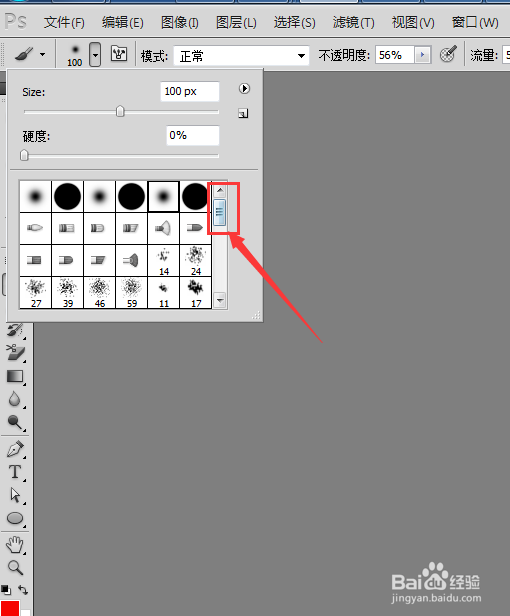
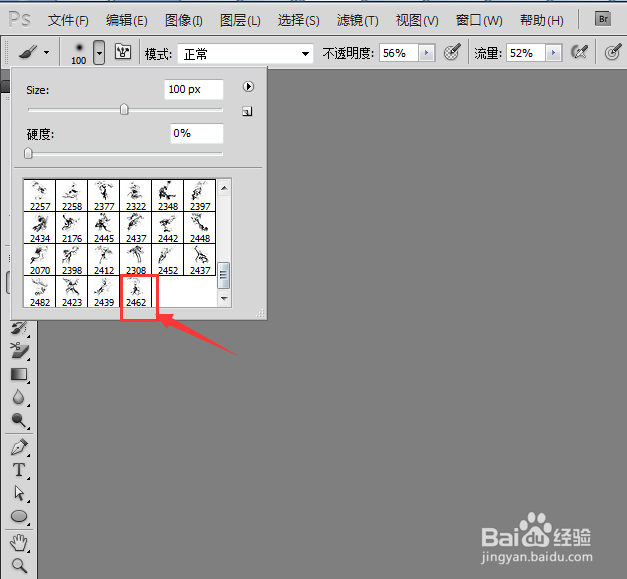
5、然后选择这“播放”的按钮单击打开,找到“载入画笔”单击打开

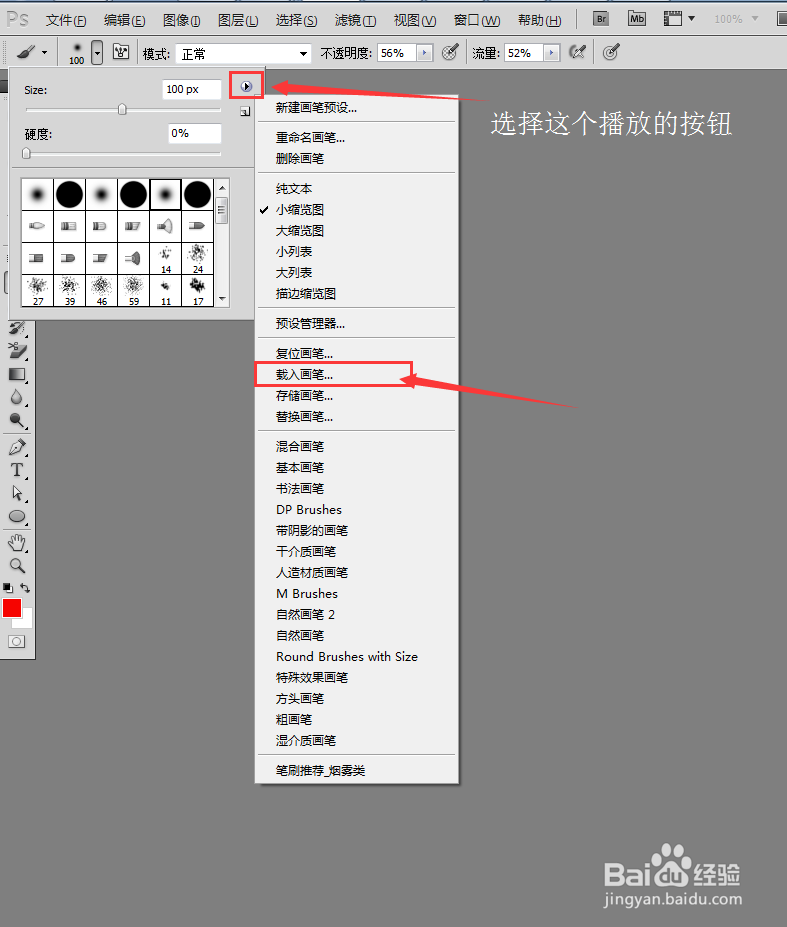
6、弹出这个窗口,这个窗口下面就是存放ps软件画笔的地方,然后把前面第一步里面复制的文件,粘贴到这个地方,文件已经粘贴到这里
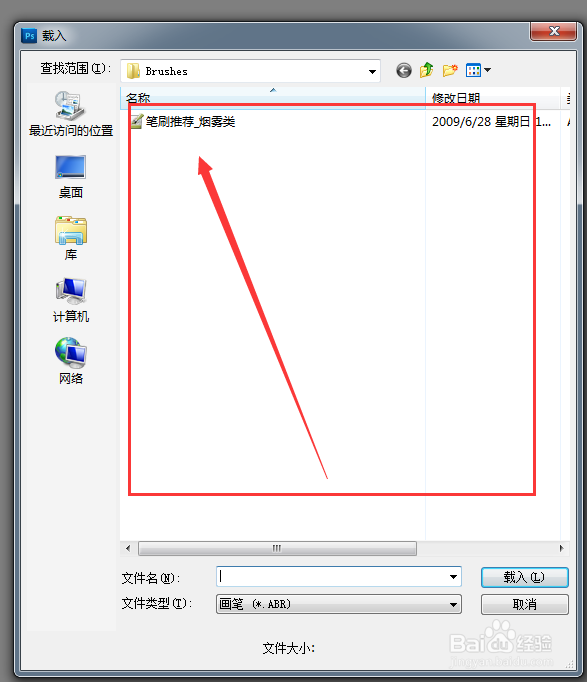
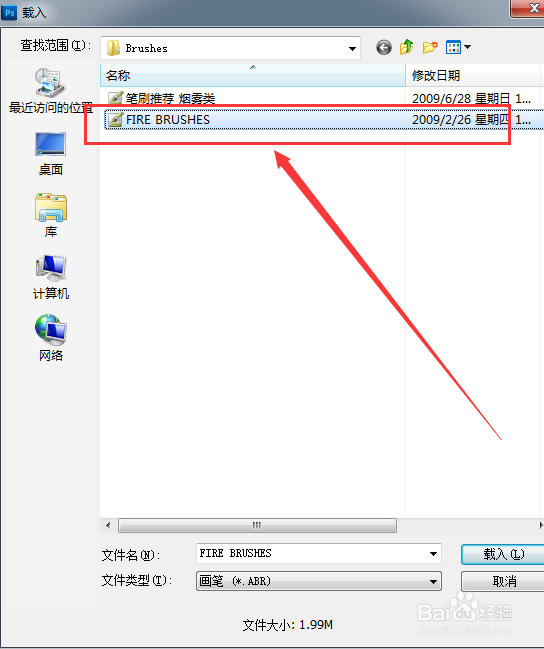
7、这时候选择单击“载入”就完成了画笔笔刷的安装

8、我们在打开这个地方检查一下,我们的这个火焰笔刷有没有安装成功,把这个图标拉倒最低端,我们看到画笔已安装成功,末尾是2462结尾的又多了几项数字,这时候是以“1024”结尾的,这里面的顺序不是按数字排列的,是按时间顺序排列的

9、这时候我们新建一个空白文档,测试一下我们的火焰笔刷效果,前背景填充一个火焰的颜色,后背景填充一个黑色,用画笔工具里面的火焰笔刷测试效果如下图所示。